Nous voulons tous tirer le meilleur parti de nos dispositifs, votre dispositif Android est offert lourdement verrouillé. Pour la plupart des gens c’est une bonne chose. Aucun programme n’est en mesure de modifier des paramètres importants ou de trafiquer le logiciel du système, vous protégeant contre les apps malveillantes. Cependant, cette sécurité extrême limite le contrôle que vous avez dessus. Si vous avez besoin d’un accès avancé à votre smartphone ou tablette, vous devez savoir comment rooter des dispositifs Android.
Les gens rootent des dispositifs Android depuis que les premiers téléphones sont arrivés sur le marché, parce que ces derniers ne nous permettent pas de profiter de tout leur potentiel. Ils sont chargés de bloatwares qui gaspillent vos données et la durée de vie de votre batterie. Rooter est la seule façon de les rétablir.
Semblable au jailbreak d’un iPhone, rooter des dispositifs Android a pour but d’offrir un accès d’utilisateur root au système d’exploitation.

Les téléphones et tablettes Android exploitent un système d’exploitation Linux avec des permissions et des régimes de propriété du système de fichier. Vous utilisez votre compte utilisateur comme Linux à chaque fois que vous vous connectez sur votre téléphone. Jusqu’ici, vous êtes autorisé à faire certaines choses en se basant sur les permissions utilisateur.
Les apps que vous installez disposent également de comptes utilisateurs, basés sur les vôtres. En plus de ça, tous les dispositifs Android disposent d’un compte utilisateur maître appelé Root, que ce soit sur Android N 7.0 ou Android O 8.0.
Normalement, nous n’avons pas accès à l’utilisateur root. Seul le fabricant et votre fournisseur disposent des informations de connexion. Pour la plupart des gens, c’est une bonne chose. Ceci permet d’empêcher les apps malveillantes de prendre possession du système et vous protège contre le piratage de votre téléphone. Mais, si vous avez besoin d’un accès de top niveau, vous n’avez d’autre option que de rooter votre téléphone. Rooter vous permet de vous connecter sur le compte de l’utilisateur root et d’avoir un contrôle total sur votre dispositif.
Pourquoi rooter des dispositif Android?
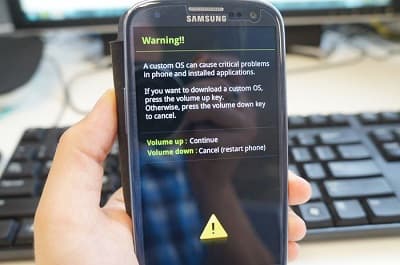
Parce que vous pouvez détruire votre téléphone en effectuant le root, vous devez vous demander s’il est sûr de le faire. La bonne réponse est : oui, non, peut-être. Ces trois réponses sont valides, le cas de “si vous devriez ou non rooter votre” dépendra de votre situation et de pourquoi vous devez le faire. Certaines personnes le font parce qu’elles peuvent le faire. D’autres souhaitent supprimer des apps préinstallées. Et, d’autres encore ont besoin de rooter leur dispositif pour ajouter des caractéristiques ou utiliser des fonctions particulières telles que Disk Drill pour récupérer des données perdues. Cependant, effectuer un root n’est pas donner à tout le monde. Il existe certains risques. D’une part, vous diminuez la fiabilité de certaines caractéristiques de sécurité, vous rendant l’unique responsable de la sécurité et de l’intégrité de votre dispositif et tout ce qui se trouve dessus. Rooter le dispositif annulera sûrement la garantie de celui-ci. Vous pouvez même transformer votre téléphone en un presse-papier si vous le faites mal.
Préparer le root de vos dispositifs Android
La méthode standard est de mettre votre dispositif en mode débogage et d’utiliser Android SDK ou un outil de déverrouillage du bootloader. Pour cela, vous devez installer Android SDK ainsi que des lecteurs USB Android USB sur votre Mac. Vous devez connecter votre dispositif sur votre Mac. Pour la plupart des dispositifs Android 6, 7 et 8, vous avez besoin d’un câble Micro-USB ou d’un câble USB Type C pour ça. Une fois branché, vous devez permettre au bootloader d’être déverrouillé. Vous pouvez le faire en activant le « mode débogage USB » du Menu Développeur. Vous pouvez accéder au menu en allant dans la section « À propos » dans les paramètres de votre dispositif, et appuyer sur le numéro de fabrication cinq fois pour entrer dans le mode Développeur. Vous trouverez les options Développeur sur la page principale sous déverrouiller OEM. Puis, vous devez reconnecter votre dispositif à votre Mac ou le redémarrer.
Comment rooter des tablettes et téléphones Android
Grâce au déverrouillage de votre téléphone ou de votre tablette, vous pouvez commencer à effectuer le root. La plupart des personnes veulent utiliser une app commerciale de root. Les apps commerciales de root, telles que Kingo Root, sont simples et vous pouvez les utiliser sans ordinateur. La plupart des apps ne fonctionneront pas avec tous les téléphones. Donc, vous devez vous assurer que l’app de root que vous choisissez est compatible avec votre dispositif. Même si la plupart des apps sont sûres, c’est un problème suffisamment important pour que vous preniez certaines précautions avant de les utiliser.
Comment rooter des dispositifs Android en fonction de votre dispositif
Comment rooter les systèmes de vos téléphones et tablettes Android dépend du type de dispositif que vous avez. La plupart des fabricants ajoute leurs propres caractéristiques de sécurité en première place des pubs Google par défaut. C’est pourquoi vous devez rooter votre dispositif de cette façon. Certains dispositifs sont faciles à rooter, alors que d’autres ne le sont pas. Parlons-en ici, presque tous les dispositifs Android peuvent être rootés, qu’ils exploitent Android 5.1 ou Android 6.0.1 ou une version Android 7 ou 8 plus récente.
Rooter votre téléphone Samsung Galaxy S7
Samsung vendait des « éditions développeur », mais a cessé de les produire à cause des faibles ventes et de leurs contrats avec les fournisseurs. Votre fournisseur ne veut pas que vous rootiez votre téléphone, et nombreux sont ceux qui offrent uniquement des téléphones codés qui ne peuvent pas être rootés. C’est généralement le cas pour les versions des États-Unis. Vous devez être en mesure de suivre les instructions suivantes pour rooter votre téléphone, mais il n’y a aucune façon de savoir si ça fonctionnera avant que vous ne le fassiez. De toute manière, vous devez être sûr que vous avez déverrouillé le bootloader avant de poursuivre, comme indiqué ci-dessus.
Une fois déverrouillé, vous pouvez commercer à rooter et pour les téléphones Samsung Galaxy S vous avez besoin du programme Heimdall pour le faire. Heimdall est un outil exposant firmware à faible niveau qui peut réécrire le ROM de votre téléphone. Cependant, vous devez vous assurer que vous utilisez le bon fichier image. Si vous utilisez la mauvaise image, vous pouvez bloquer votre téléphone ou tablette. Vous aurez un dispositif rooté une fois que le programme aura terminé le chargement des fichiers. Vous pouvez redémarrer le téléphone Android 7.1 (Nougat) pour vérifier les erreurs.
Rooter votre téléphone Samsung Galaxy S8
Le Galaxy S8 exploite également la version Android 7.0 (Nougat) avec toutes les mises à jour et est bien plus facile à rooter que ces prédécesseurs. Vous aurez besoin de l’app CF-Auto-Root de Chainfire pour le faire, l’app fonctionnera peu importe la version du firmware actuelle de votre dispositif.
Avant de rooter votre S8, vous devez le déverrouiller comme indiqué plus tôt dans cet article. Assurez-vous simplement que vous disposez de lecteurs USB S8. Nous vous recommandons également d’effectuer une sauvegarde de vos fichiers avant de procéder et que votre S8 est plus de 70% de batterie.
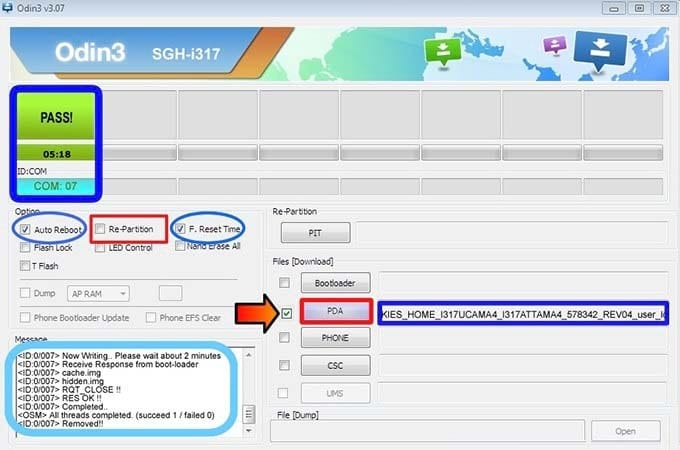
Une fois prêt, vous pouvez rooter votre S8 en suivant les instructions suivantes :
- Vérifiez et confirmez que CF-Auto-Root fonctionnera avec le numéro du modèle de votre S8.
- Téléchargez et installez CF-Auto-Root et Heimdall sur votre Mac.
- Éteignez votre téléphone et entrez en mode téléchargement en appuyant et maintenant les boutons de baisse du volume et Bixby en même temps puis sur la touche Power.
- Appuyez sur monter le volume une fois pour confirmer au robot sig la construction Android.
- Exécutez Heimdall et connectez votre S8 sur votre Mac.
- Une fois connecté, cliquez sur le bouton AP / PDA et sélectionnez le fichier CF-Auto-Root.tar.md5.
- En sélectionnant Redémarrage Automatique et Réinitialisation, cliquez sur Démarrer pour commencer le processus du root.
Une fois terminé, vous obtenez un message PASS et la fenêtre “ID: COM” passera de jaune à vert. Votre dispositif Android doit être redémarré automatiquement en mode récupération et en installant les fichiers nécessaires ensuite. Vous pouvez déconnecter votre dispositif une fois que votre téléphone est à nouveau sur l’écran d’accueil.
Autres téléphones
Il existe plus de 12000 modèles Android actuels, trop pour tous les répertorier ici. Certains d’entre eux sont plus simples à rooter que d’autres. Certains disposent d’apps approuvées de root par les fabricants, alors que d’autres exigent une app tierce. Nous vous recommandons de vérifier des sources en ligne des forums de développeurs XDA pour trouver la solution dont vous avez besoin.
Une fois que vous avez rooté votre téléphone ou tablette, vous pouvez commencer à utiliser des apps comme notre app de récupération de données Disk Drill. Vous pouvez même utiliser ces apps pour retrouver les paramètres de fabrication de votre dispositif dès que vous n’avez plus besoin d’un dispositif rooté. Souvenez-vous que nous ne pourrons être tenus pour responsables de ce qui se produira, vous effectuez cette procédure à vos propres risques et périls, à votre entière discrétion. Si vous avez des questions ou besoin d’aide avec la récupération de données Android sur Disk Drill, n’hésitez pas à nous contacter.